使用 iCloud 日曆訂閱功能
訂閱日曆可讓你輕鬆掌握假日、體育賽事、社交媒體等各種資訊。透過 iCloud,你可在你的所有裝置上查看所有日曆訂閱資料。
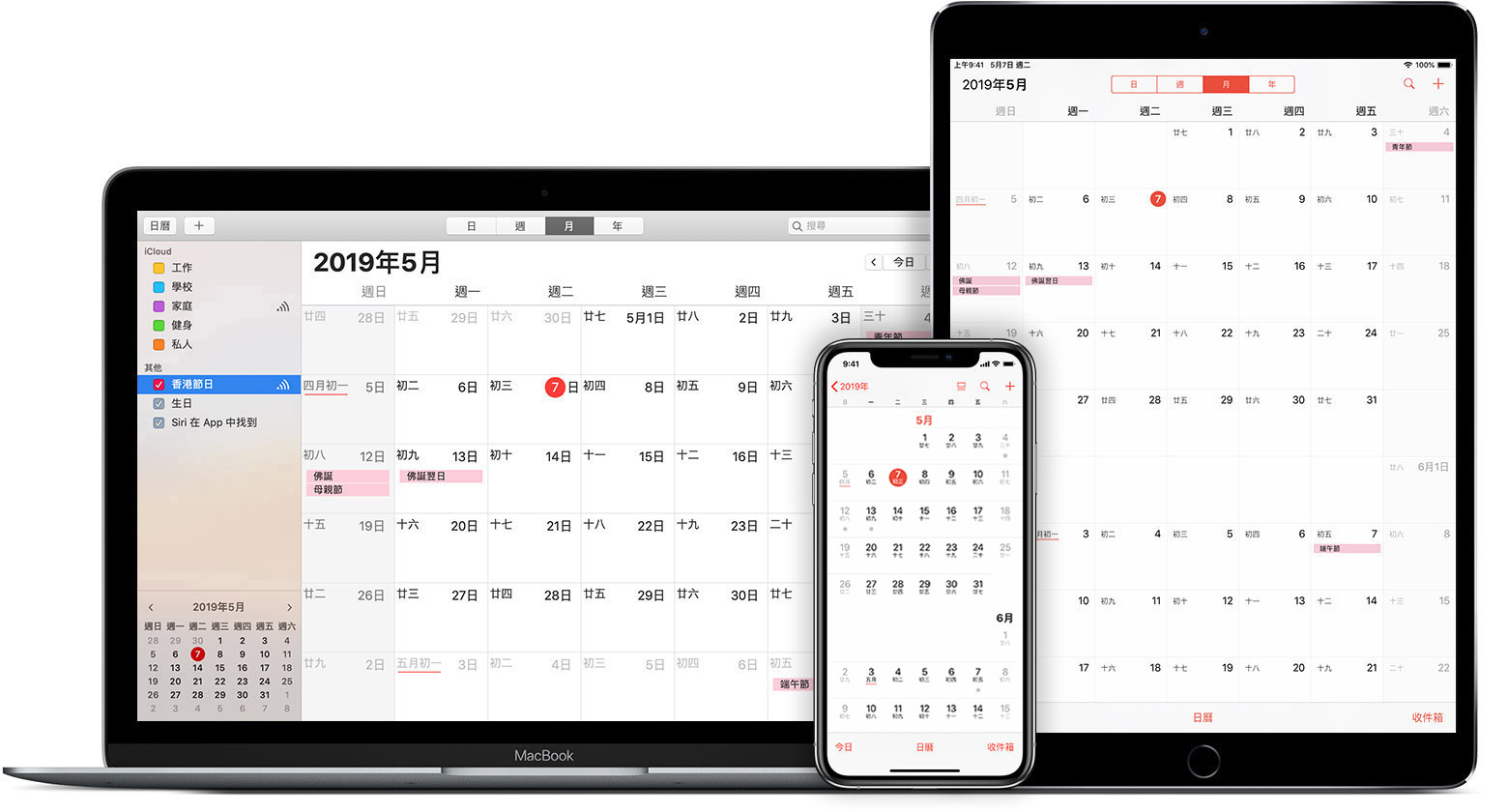
開始使用
將 iPhone、iPad 和 iPod touch 更新至最新的 iOS 版本,並將 Mac 更新至最新的 macOS 版本。
確定你已在所有裝置上使用同一 Apple ID 登入 iCloud。
如要在所有裝置上查看日曆訂閱資料,你必須先在 Mac 上訂閱有關日曆。如果你在 iOS 裝置上訂閱日曆,iCloud 無法將有關日曆更新至其他裝置。
在 Mac 上設定新的 iCloud 日曆訂閱資料
在「日曆」中,選擇「檔案」>「新增日曆訂閱」。
輸入日曆的網址,然後按一下「訂閱」。
輸入日曆名稱,並選擇有助你在日曆上識別的顏色。
從「位置」選單選擇「iCloud」,然後按一下「好」。
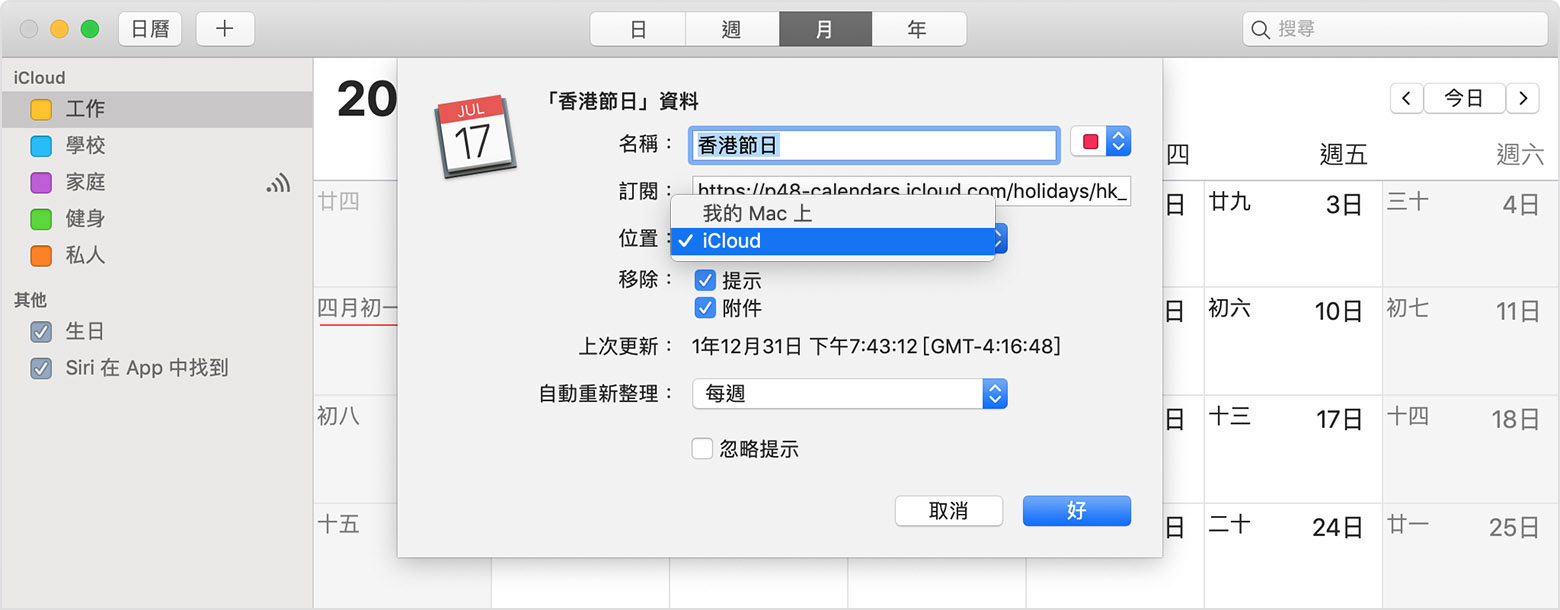
將你現有的日曆訂閱資料加入 iCloud
如果你在 Mac 上訂閱了日曆,並想在 iPhone、iPad 或 iPod touch 上查看,便可以將有關日曆加入 iCloud。
開啟「日曆」。
按一下視窗左上角的「日曆」按鈕,以查看日曆列表。
從列表選擇已訂閱的日曆。
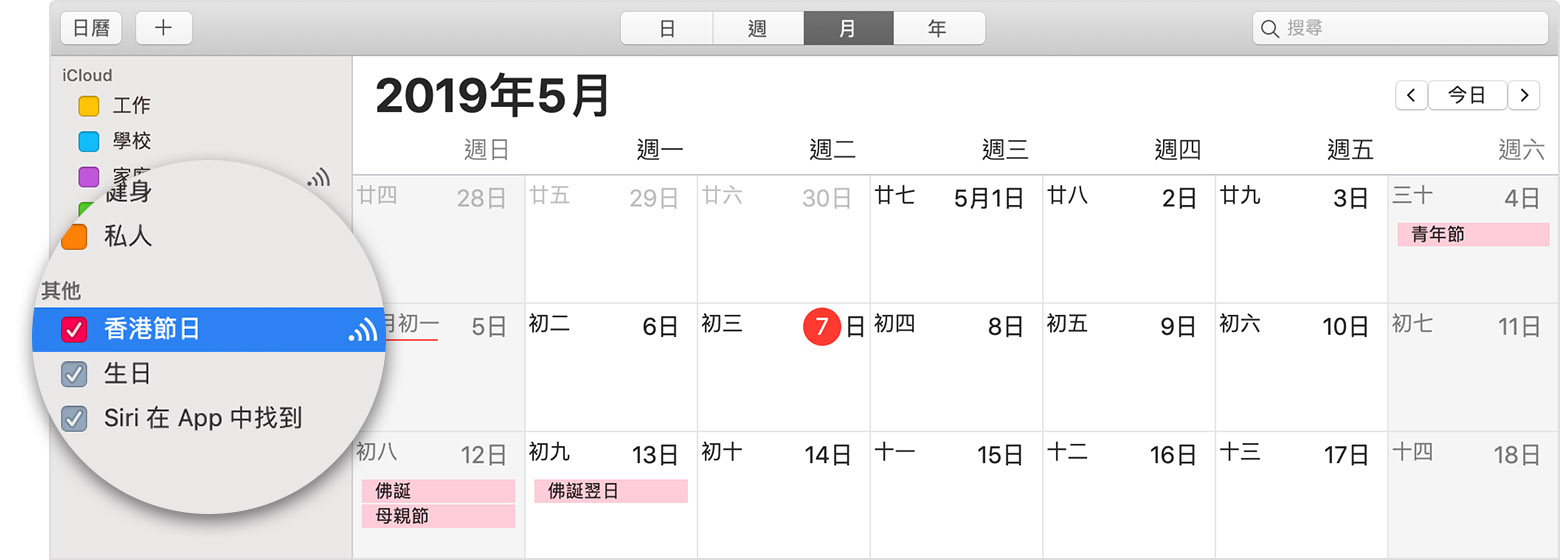
在選單列中選擇「編輯」>「取得資料」。
從「位置」選單選擇「iCloud」,然後按一下「好」。
看不到你訂閱的日曆嗎?
檢查你的 iOS 裝置和 Mac 皆以同一 Apple ID 登入 iCloud。
如果你前往 iCloud.com 或使用 Microsoft Outlook,你訂閱的日曆不會隨 iCloud 更新。
如果你透過 iCloud.com 回復日曆,就必須重新訂閱日曆。
取消訂閱日曆
在 macOS 上開啟「日曆」。以滑鼠右鍵按一下要取消訂閱的日曆*,然後選擇「取消訂閱」。
在 iOS 上開啟「日曆」。按一下「日曆」> >「刪除日曆」。
* 你無法取消訂閱 US Holidays (美國假日) 日曆。
對於非 Apple 製造產品,或者並非由 Apple 控制或測試的獨立網站,其相關資訊的提供不應詮釋為受到 Apple 所推薦或認可。Apple 對於第三方網站或產品的選擇、表現或使用,概不承擔任何責任。Apple 對於第三方網站的準確性或可靠性不作任何聲明。如需進一步資料,請聯絡相關供應商。
